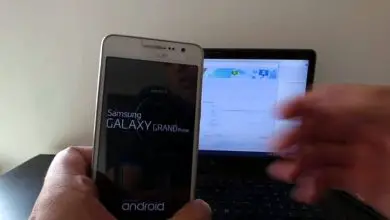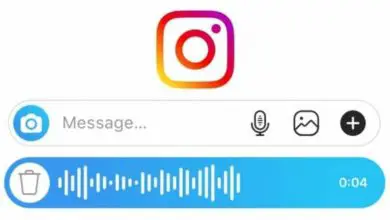Come stampare documenti da un iPhone o iPad in modalità wireless | AirPrint
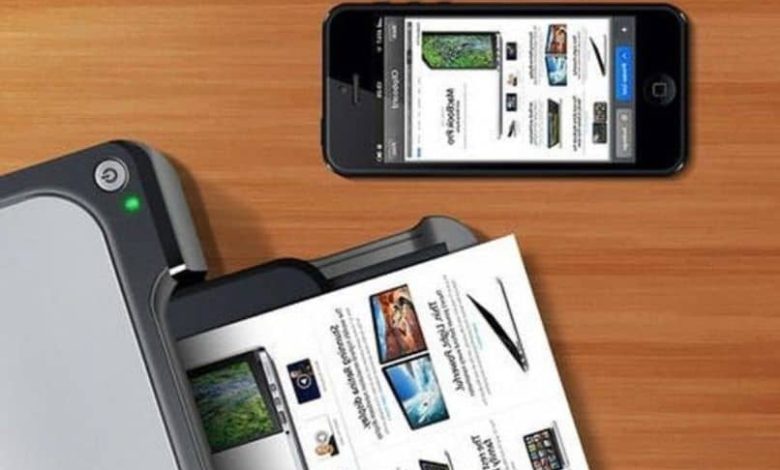
Per questo sarà necessario corroborare quanto segue:
- Che la stampante che hai a disposizione sia compatibile con AirPrint. Puoi vedere i modelli compatibili sul sito Web ufficiale di Apple.
- Che il tuo iPhone o iPod Touch sia 3GS o superiore, o un iPad.
- Il corretto aggiornamento di iOS e Firmware della stampante in modo che funzioni correttamente.
- Il tuo iPhone, iPad o iPod Touch e la stampante sono connessi alla stessa rete Wi-Fi.

Come stampare dal mio iPhone con AirPrint in pochi passaggi
Una volta confermato, devi avere l’app installata sul tuo iPhone. Nel caso non lo avessi ancora, puoi scaricarlo dall’Apple Store.
Tieni presente che puoi stampare da qualsiasi app disponibile sul tuo dispositivo mobile, come Mail, Safari, Foto, Fotocamera, Mappe, Pagina, Documenti, ecc.
Per iniziare a stampare, devi posizionarti sul documento. Nella parte inferiore dello schermo dovresti avere l’opzione «Condividi». È rappresentato da una freccia a sinistra o da una freccia che spunta da un quadrato, questo dipenderà dal dispositivo che possiedi.
Nel caso in cui non si disponga dell’opzione per la condivisione, è necessario cercare l’icona dei tre puntini per accedere al menu del documento.
La prossima cosa sarà scorrere verso il basso le opzioni e fare clic su » Stampa «, rappresentato dall’icona di una stampante. Quindi dovrai fare clic su » Seleziona » per scegliere l’app da stampare e cercare l’opzione » AirPrint «.
L’app si aprirà e da lì potrai configurare la stampa, sia la dimensione, il numero di copie, le pagine che vuoi stampare, nel caso in cui il documento abbia più pagine.
Quando hai finito di preparare tutto per la stampa, fai clic sul pulsante » Seleziona » che hai a destra di » Stampante » nella parte superiore dello schermo. Trova la stampante e fai clic su di essa.
Una volta che hai tutto pronto, fai clic sul pulsante » Stampa «, lo hai nell’angolo in alto a destra dello schermo del tuo dispositivo.
Dopo aver dato l’ordine di stampare, puoi vedere tutte le attività di stampa e cancellarne alcune se lo desideri.
Per vedere le attività di stampa, apri il programma di avvio delle app e seleziona » Stampa «. Se invece quello che vuoi è annullare un ordine di stampa che hai dato per errore, apri il selettore dell’app, clicca su » Stampa «, trova l’attività che vuoi annullare.
Quando ci clicchi sopra, vedrai i dettagli: nome del documento, numero di copie, modalità di stampa e stato in cui si trova. Alla fine dell’elenco è presente un pulsante » Annulla stampa». Cliccaci sopra per confermare la cancellazione.
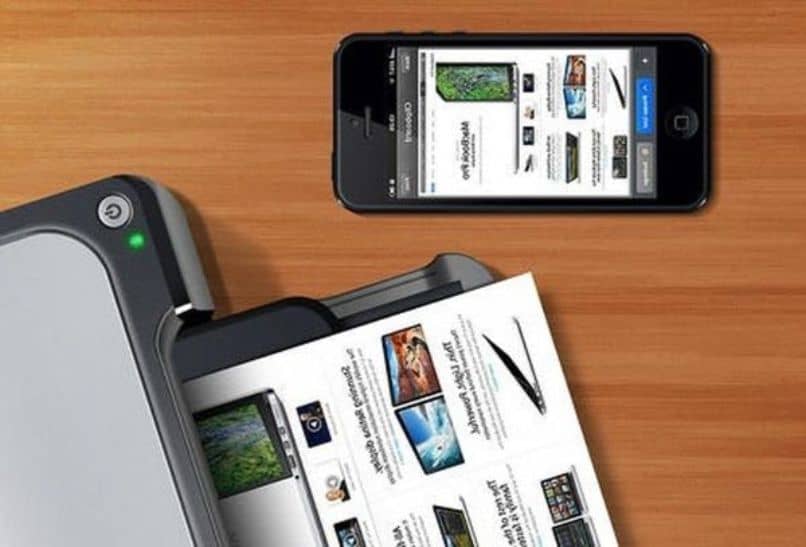
Come stampare senza AirPrint dal tuo iPhone
Se, invece, non hai la fortuna di avere una stampante compatibile con AirPrint, non devi affrettarti ad acquistarne una. Ti diamo sempre una soluzione. Tieni presente che il processo ha alcuni passaggi in più, ma è altrettanto semplice.
Per fare ciò, dovrai avere l’aiuto di alcune app di terze parti. Alcune stampanti hanno persino le proprie applicazioni per semplificare il tuo lavoro.
Tieni presente che non importa quale processo utilizzi per stampare un documento in modalità wireless. Sia il dispositivo che la stampante devono essere connessi alla stessa rete Wi-Fi.
Se hai Internet di bassa qualità e non hai una buona connessione dal tuo cellulare, non preoccuparti perché ci sono modi per aumentare il segnale Wi-Fi dal tuo iPhone.
Per trovare qualsiasi altra app da installare sul tuo iPhone, devi cercare informazioni sulla stampante che hai a disposizione. Vai al loro sito Web e cerca le loro app per dispositivi mobili.
Troverai la maggior parte delle app compatibili tra stampante e dispositivo IOS negli store ufficiali di Apple Store. Sono generalmente applicazioni a pagamento. Alcuni di quelli che possiamo citare sono:
- Brother iPrint & Scan
- Stampante Pro Lite
- Agente di stampa Lite
Indipendentemente dall’app scaricata, sarà necessario configurarla sia sul dispositivo che sulla stampante in modo che possano essere sincronizzati per la stampa. I passaggi da seguire saranno gli stessi di AirPrint.
Con la tecnologia Apple non solo puoi stampare in modalità wireless dal tuo telefono, ma puoi anche controllare il tuo computer Mac dal tuo cellulare iPhone.